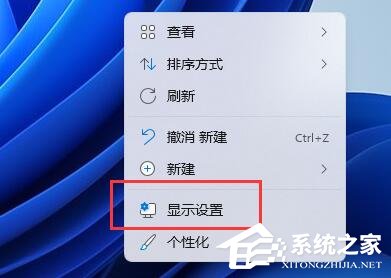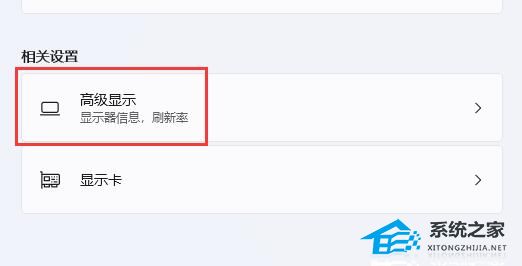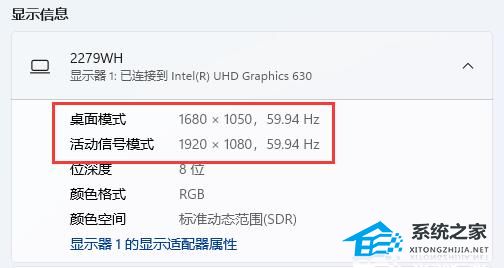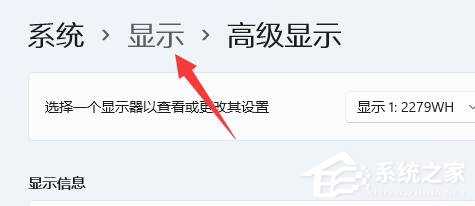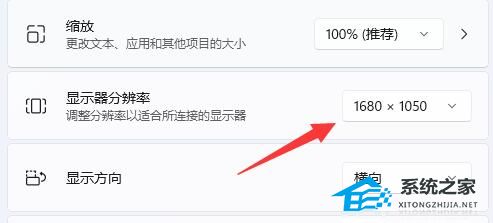Win11分辨率和显示器不匹配怎么办
当我们用 Windows 11 电脑的时候,有时候会发现屏幕的分辨率跟显示器不太搭,就会出现画面模糊、东西看不清楚或者字太小的问题。那要怎么解决呢?其实很简单,我们只要进到显示设置,调整一下分辨率跟显示器匹配就好了。来一起看看怎么做吧!
分辨率和显示器不匹配解决方法
1. 右键桌面空白处,打开“显示设置”。
2. 点开相关设置下方的“高级显示”。
3. 如果你的分辨率和显示器不匹配,就会看到桌面模式和活动信号模式不一样。
4. 这时候我们点击顶部的“显示”按钮。
5. 最后找到下方显示器分辨率,将他更改为和活动信号模式相同即可。
以上就是系统之家小编为你带来的关于“Win11分辨率和显示器不匹配怎么办”的全部内容了,希望可以解决你的问题,感谢您的阅读,更多精彩内容请关注系统之家官网。
相关文章
- Win11 23H2更新错误0x8000ffff的有效解决方法
- Win11 23H2安装KB5031455更新失败0x800f0984
- Win11 23H2安装失败显示错误代码0x80073701【图解】
- Win11任务栏图标消失了怎么办
- Win11照片查看器无法显示怎么办
- 更新Win11 23H2后玩游戏卡顿的两个解决方法
- Win11无法修改组策略怎么办
- Win11安装u盘驱动成功但是不能识别怎么办
- Win11怎么禁止自动安装软件
- Win11 23H2和22H2哪个更稳定?选哪个版本好?
- Win11 23H2和22H2哪个好?Win11 23H2和22H2区别
- Win11 23H2更新失败错误代码0x8007000D的解决方法
- Win11 23H2怎么样?Win11 23H2有必要更新吗?
- Win11 23H2好用吗?Win11 23H2值得更新吗?
- Win11更新补丁KB5031455安装失败的解决方法
- Win11 23H2如何卸载更新补丁-Win11强制卸载补丁KB5031455的方法